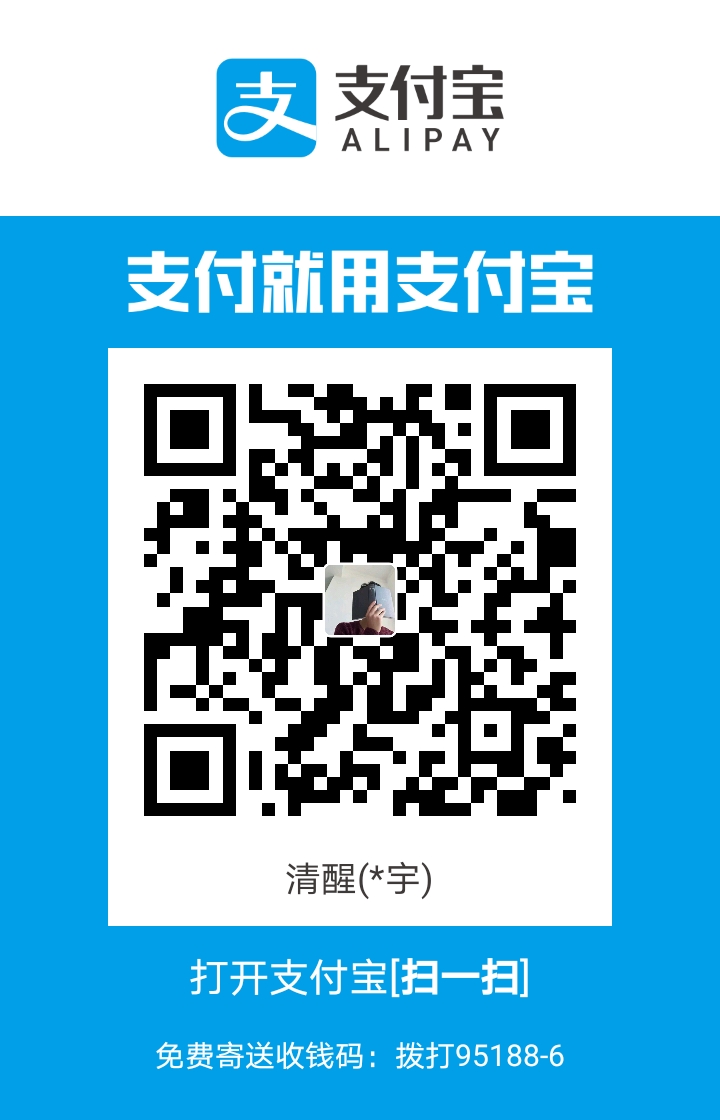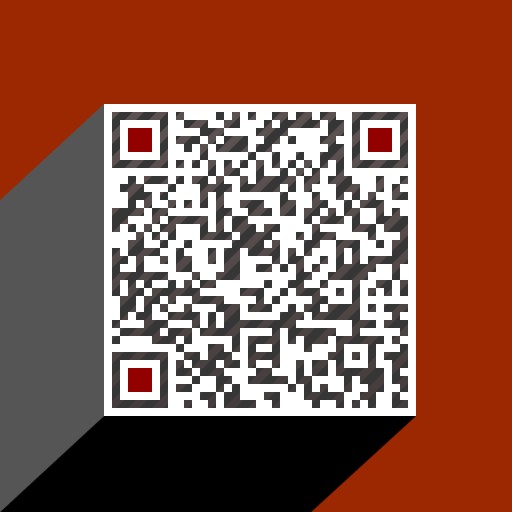EverydayOneCat
请收来自Cat的红包🧧!
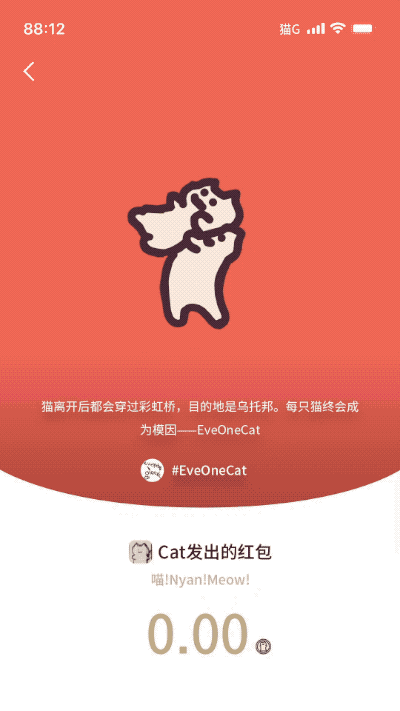
Git提交代码
此项目我们将代码提交到码云(Gitee)来做版本控制。
先在码云上新建一个仓库
注意创建仓库时候,不要选择下面内容

在idea配置git环境

打开项目并点击菜单栏上的【CVS】—》【Import into version control】—》【Create Git Repository】创建本地仓库
在打开的【Create Git Repository】对话框内选择本地仓库的位置,这里我选择项目的根目录。
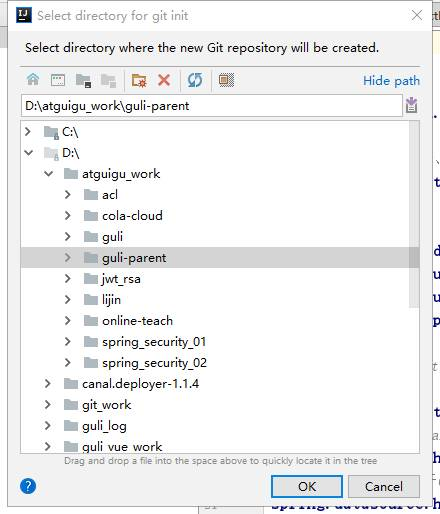
创建成功,代码颜色变化
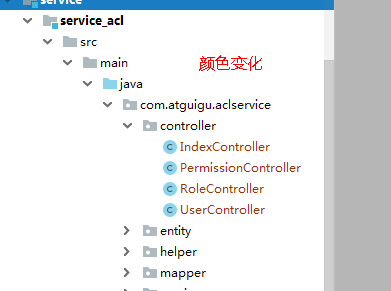
右键点击项目,选择Git,添加项目代码到本地库
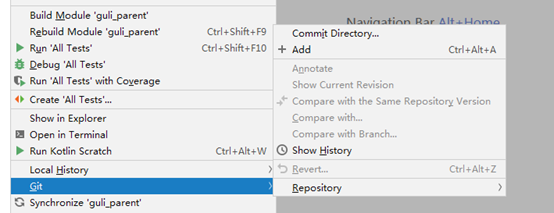
选择Git里面Add,添加代码到本地库
设置远程Git仓库地址
设置码云地址
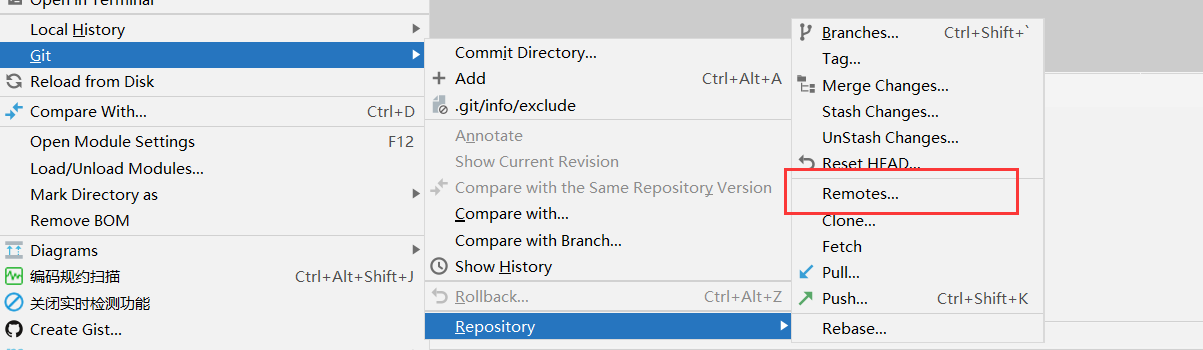
点击OK,连接码云远程Git仓库,输入码云用户名和密码(第一次需要输入,后面可以保存,之后不需要再输入了)

把本地Git库内容,添加码云远程Git库
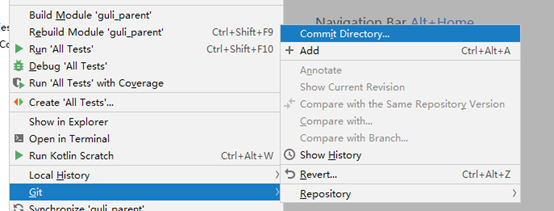
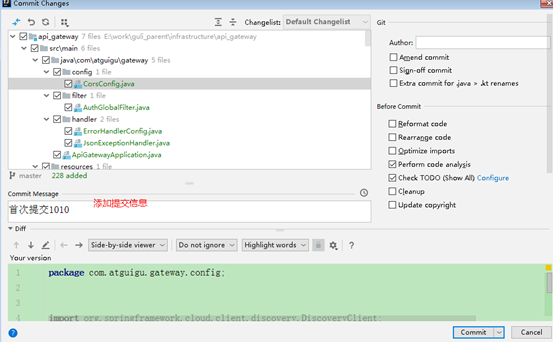
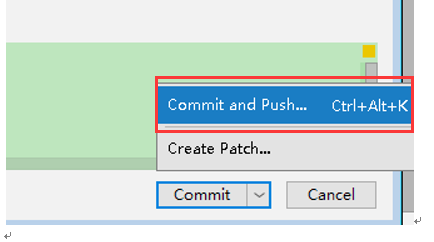
接着点击push就好了,上传成功后就可以在码云上看到啦。
Jenkins
普通的Springboot项目打包我们可以使用maven自带的package打包工具,但是这种多模块微服务的我们需要持续化集成工具来实现打包运行的一体化。这里介绍其中最火热之一Jenkins。
1.安装环境准备
Jenkins需要我们配备java、maven、docker环境。这些我们之前都介绍过在Linux如何安装,这里简单回顾一下。
1.1jdk安装
第一步:上传或下载安装包
第二步:解压安装包 tar -zxvf jdk-8u121-linux-x64.tar.gz
第三步:建立软连接
1 | ln -s /usr/local/src/jdk1.8.0_121/ /usr/local/src/jdk |
第四步:修改环境变量
1 | vim /etc/profile |
1 | #set java environment |
第四步:使环境变量生效
source /etc/profile
第五步:使用java -version测试是否安装成功
1.2maven安装
第一步:上传或下载安装包
第二步:解压安装包 tar -zxvf apache-maven-3.6.1-bin.tar.gz
第三步:建立软连接
1 | ln -s /usr/local/src/apache-maven-3.6.1/ /usr/local/src/maven |
第四步:修改环境变量
1 | vim /etc/profile |
1 | #set maven environment |
通过命令source /etc/profile让profile文件立即生效
第五步:测试是否安装成功 mvn –v
1.3安装git
1 | yum -y install git |
-y的意思是安装过程中确认的默认全是yes
1.4安装docker
第一步:安装必要的一些系统工具
1 | yum install -y yum-utils device-mapper-persistent-data lvm2 |
第二步:添加软件源信息
1 | yum-config-manager --add-repo http://mirrors.aliyun.com/docker-ce/linux/centos/docker-ce.repo |
第三步:更新并安装Docker-CE
1 | yum makecache fast |
第四步:开启Docker服务
1 | service docker start |
第五步:测试是否安装成功 docker -v
2.安装Jenkins
上传或下载安装包——这里需要上传war包
启动
1 | nohup java -jar /usr/local/src/jenkins/jenkins.war >/usr/local/src/jenkins/jenkins.out & |
- 接着访问http://ip:8080即可
若是这里访问不了,可能是防火墙没关。cnetos7关闭防火墙

这里提示我们需要在/root/.jenkins/secrets/initialAdminPassword查看密码

- 点击继续我们会进入安装插件页面
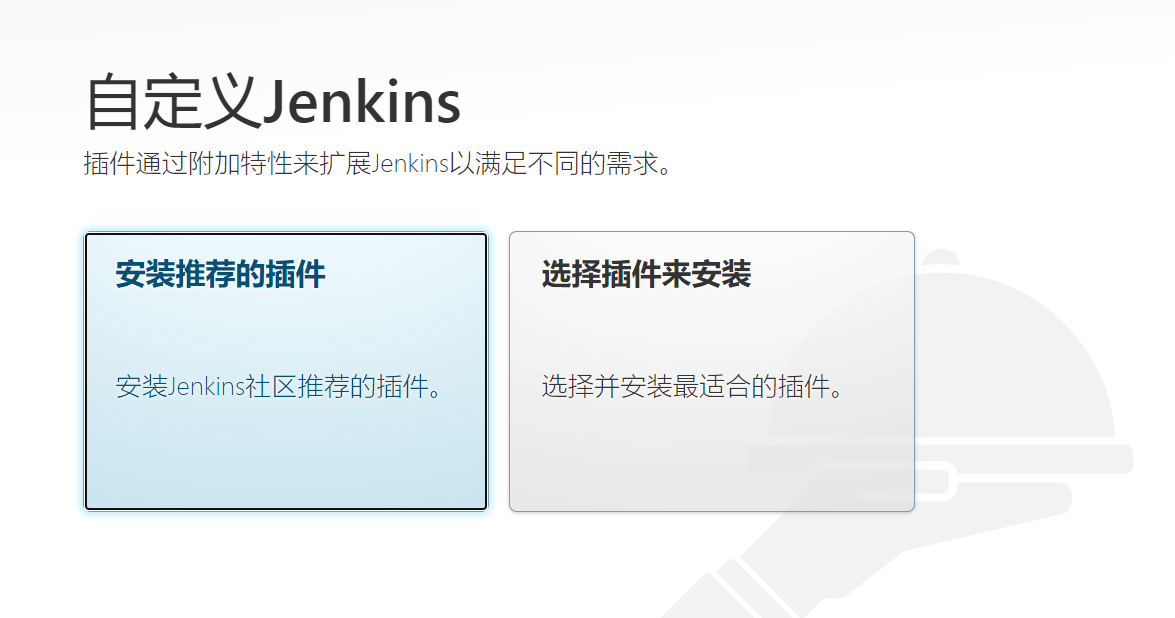
这里需要注意:进入安装插件页面,不要往下进行了,下载插件会很慢,配置国内镜像,为了提高下载速度,关掉浏览器,去配置镜像
也只有到了这一步,我们才可以开始配置镜像
配置国内镜像
先关闭启动的Jenkins服务

进入更新配置位置
cd /root/.jenkins/updates

再次目录执行以下语句
1
sed -i 's/http:\/\/updates.jenkins-ci.org\/download/https:\/\/mirrors.tuna.tsinghua.edu.cn\/jenkins/g' default.json && sed -i 's/http:\/\/www.google.com/https:\/\/www.baidu.com/g' default.json
重启Jenkins,安装插件
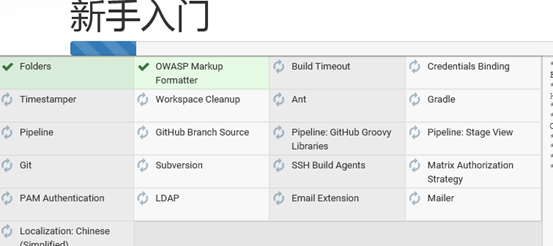
创建管理员
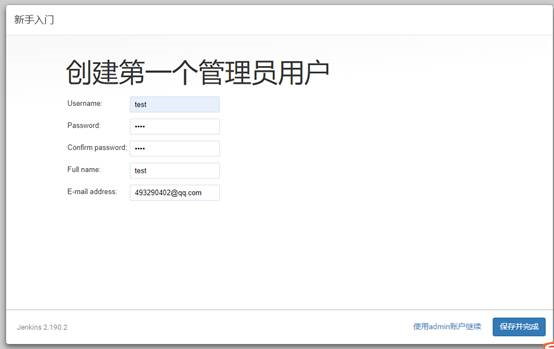
实例配置直接默认本地宽口
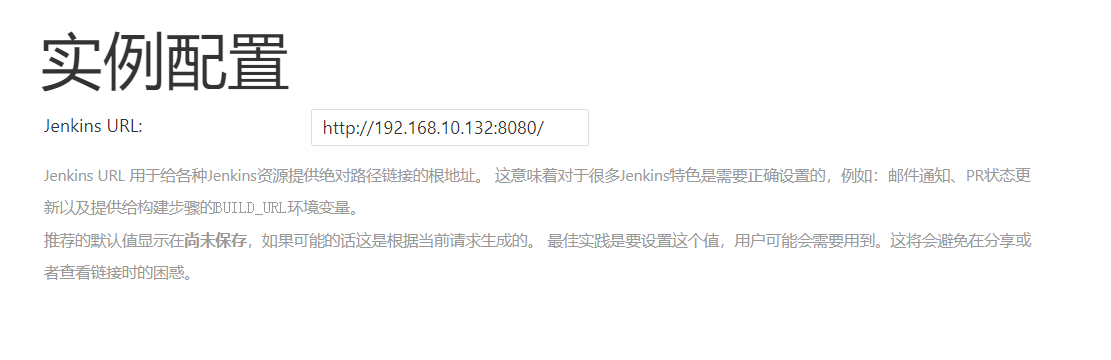
3.Jenkins环境配置

配置jdk
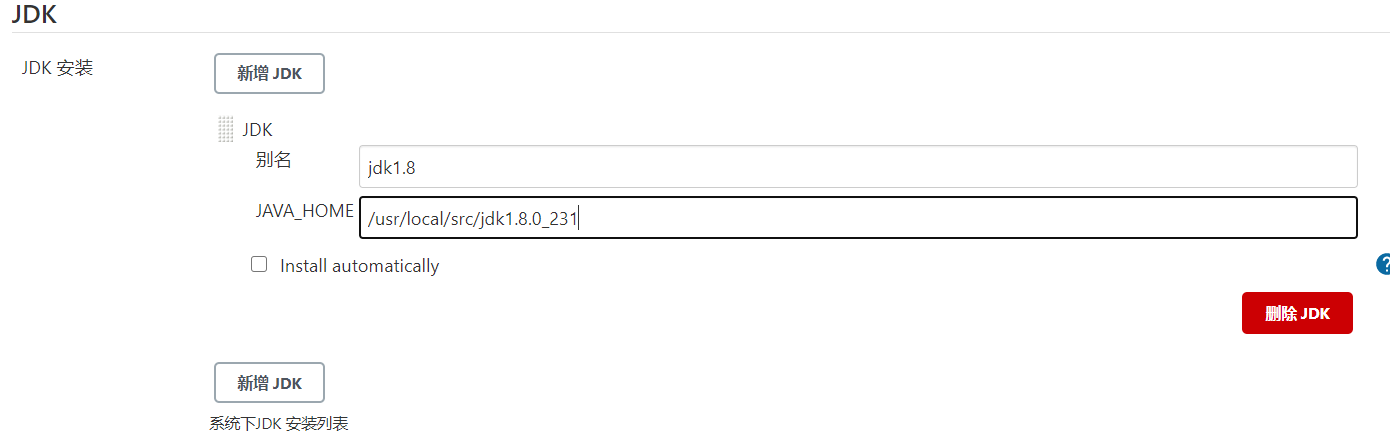
配置maven
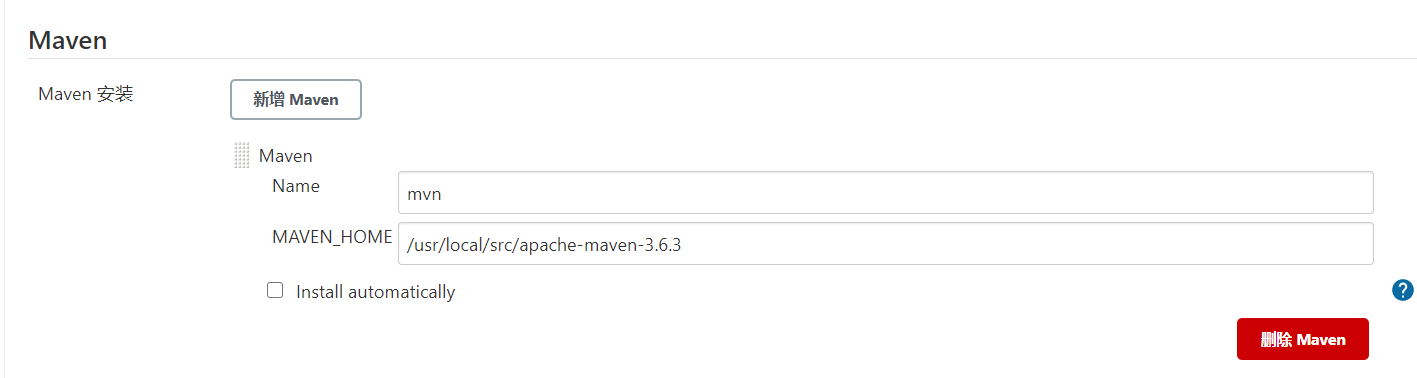
配置git
查看git安装路径:which git
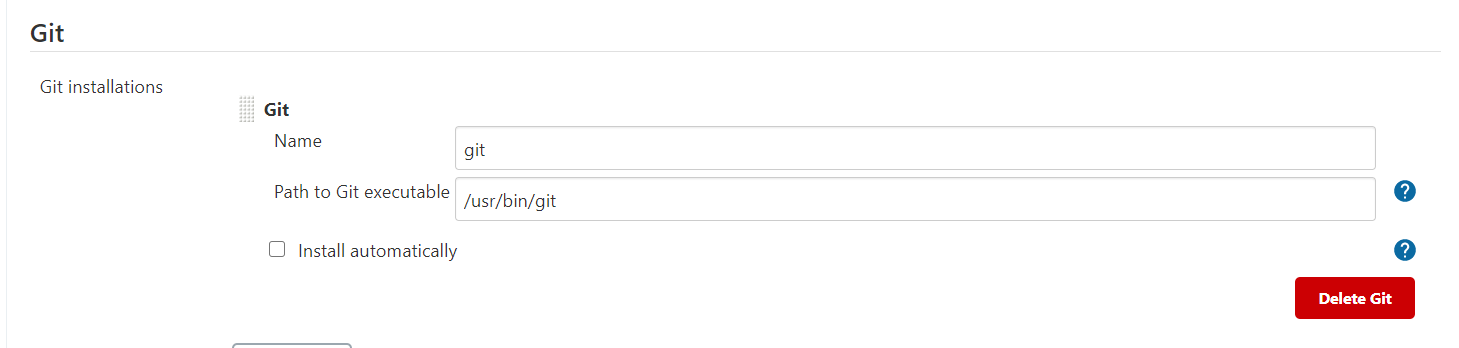
4.构建作业
准备代码,提交到码云Git库
(1)代码中需要包含Dockerfile文件
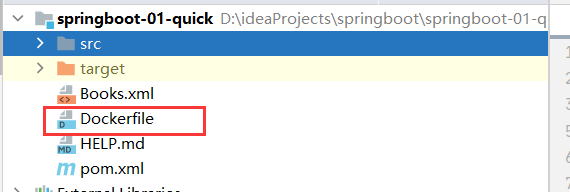
文件内容:
1
2
3
4FROM openjdk:8-jdk-alpine
VOLUME /tmp
COPY ./target/demojenkins.jar demojenkins.jar
ENTRYPOINT ["java","-jar","/demojenkins.jar", "&"](2)在项目pom文件中指定打包类型,包含build部分内容
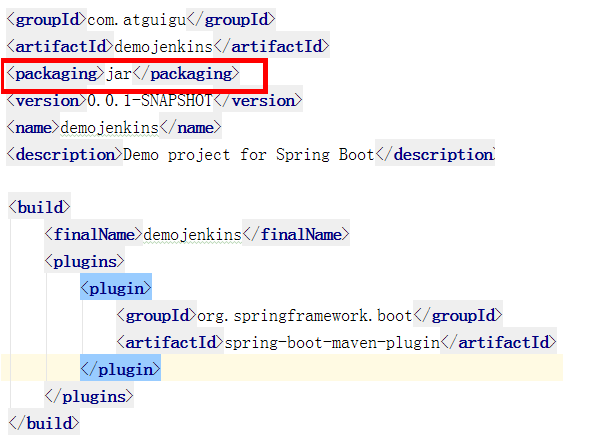
点击创建一个新任务,进入创建项目类型选择页面
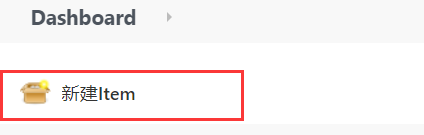
选择自由化项目
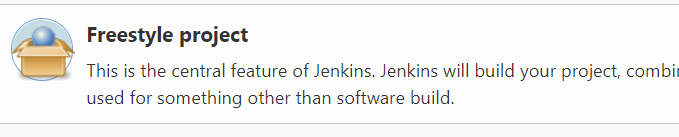
配置“源码管理”,添加git用户,git的用户名与密码
红色提示信息消失,说明连接成功
增加构建步骤

1
2
3
4
5
6
7
8
9
10
11
12
13
14
15
16
17
18
19
20
21
22
23
24
25
26
27
28
29
30
31
32
33
34
35
36
37
38
39
40
41
42
43!/bin/bash
maven打包
mvn clean package
echo 'package ok!'
echo 'build start!'
cd ./
service_name="eureka-server"
service_prot=8761
查看镜像id
IID=$(docker images | grep "$service_name" | awk '{print $3}')
echo "IID $IID"
if [ -n "$IID" ]
then
echo "exist $SERVER_NAME image,IID=$IID"
#删除镜像
docker rmi -f $service_name
echo "delete $SERVER_NAME image"
#构建
docker build -t $service_name .
echo "build $SERVER_NAME image"
else
echo "no exist $SERVER_NAME image,build docker"
#构建
docker build -t $service_name .
echo "build $SERVER_NAME image"
fi
查看容器id
CID=$(docker ps | grep "$SERVER_NAME" | awk '{print $1}')
echo "CID $CID"
if [ -n "$CID" ]
then
echo "exist $SERVER_NAME container,CID=$CID"
#停止
docker stop $service_name
#删除容器
docker rm $service_name
else
echo "no exist $SERVER_NAME container"
fi
启动
docker run -d --name $service_name --net=host -p $service_prot:$service_prot $service_name
查看启动日志
docker logs -f $service_name保存构建即可

看到这个就代表成功,接下来就是Docker构建。。。
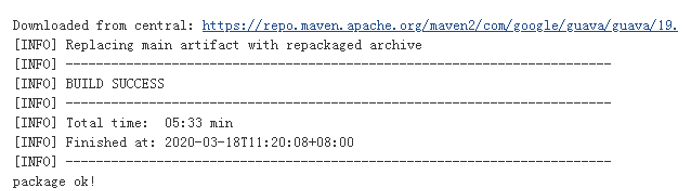
结语
新年最后一篇博文啦,祝大家~
新!年!快!乐!!!!!!!!!!!!!!!